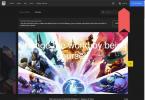Istnieje kilka powodów, dla których możesz chcieć usunąć stronę w Dokumentach Google. Możesz zdecydować się na usunięcie całej zawartości określonej strony, możesz mieć pustą stronę w środku lub możesz mieć pustą stronę na końcu dokumentu.
Zawartość
- Usuń stronę z treścią
- Usuń pustą stronę
- Usuń pustą stronę na końcu
- Sprawdź dwukrotnie dolny margines
Tutaj pokażemy, jak usunąć stronę w Dokumentach Google w każdej z tych sytuacji.
Polecane filmy
Łatwy
5 minut
przeglądarka internetowa
konto Google

Usuń stronę z treścią
Jeśli masz stronę pełną treści, czy to tekstu, obrazów, czy obu, możesz ją łatwo usunąć.
Krok 1: Wybierz całą zawartość na stronie. Możesz to zrobić, przeciągając kursor przez to wszystko, co go podświetli.
Krok 2: Naciskać Backspace w systemie Windows lub Usuwać na komputerze Mac, aby usunąć zawartość.
Powiązany
- Co to jest Google Bard? Oto jak korzystać z tego rywala ChatGPT
- Jak korzystać z Google SGE — wypróbuj samodzielnie funkcję generatywną wyszukiwania
- Rywal Google ChatGPT właśnie pojawił się w wyszukiwarce. Oto jak to wypróbować
Krok 3: Jeśli po usunięciu treści pozostanie pusta strona, naciśnij Backspace Lub Usuwać gdy kursor znajduje się na górze strony. To powinno przenieść Cię na poprzednią stronę.

Usuń pustą stronę
Może masz pustą stronę w środku dokumentu. Może się to zdarzyć, jeśli wstawisz podział strony lub jeśli wcześniej usuniesz treść.
Krok 1: Przejdź do strony następującej po pustej stronie.
Krok 2: Umieść kursor na początku tekstu na następnej stronie, przed pierwszym słowem.
Krok 3: Naciskać Backspace Lub Usuwać na klawiaturze.
Powinno to przenieść tekst z następnej strony na pustą stronę, eliminując w ten sposób pustą stronę.
(Uwaga: może być konieczne naciśnięcie przycisku Backspace Lub Usuwać klawisz kilka razy, aby przenieść całą stronę tekstu na pustą stronę.)

Usuń pustą stronę na końcu
Podczas tworzenia dokumentu, dodawania i dostosowywania tekstu oraz odstępów na końcu dokumentu może pojawić się pusta strona.
Jednym ze sposobów usunięcia pustej strony jest umieszczenie kursora na jej końcu i ciągłe naciskanie Backspace Lub Usuwać aż dojdziesz do poprzedniej strony.
Jeśli to nie zadziała, może być konieczne wyregulować odstęp. Być może masz za dużo miejsca na końcu akapitu na poprzedniej stronie, która tworzy nową stronę.
Krok 1: Iść do Format > Odstępy między wierszami i akapitami w menu i wybierz Rozstaw niestandardowy w wyskakującym menu.
Krok 2: Dostosuj liczbę poniżej Odstępy między akapitami Do Po. Jeśli ta liczba jest większa od zera, może to być winowajcą.
Krok 3: Po dostosowaniu odstępów wybierz Stosować i powinieneś zobaczyć, jak twoja pusta strona znika.

Sprawdź dwukrotnie dolny margines
Kolejną rzeczą do sprawdzenia, która może powodować pustą stronę, jest dolny margines. Jeśli to margines jest ustawiony zbyt wysoka, może również spowodować powstanie pustej strony na końcu dokumentu.
Krok 1: Iść do Plik i wybierz Ustawienia strony.
Krok 2: W wyskakującym okienku sprawdź pomiar dla Spód margines. Zwykle jest to domyślnie ustawione na 1 cal.
Krok 3: Możesz zmienić Spód pomiar do mniejszej liczby i wybrać OK.
Może to również usunąć pustą stronę na końcu dokumentu. Pamiętaj jednak, że może to wpłynąć na wygląd pozostałych stron.
Teraz, gdy wiesz, jak usunąć stronę w Dokumentach Google, spójrz na niektóre z nich najlepsze nowe funkcje Dokumentów Google może ci się przydać. Lub jeśli zastanawiasz się nad przejściem do Microsoft Word, sprawdź nasze porównanie Word kontra Dokumenty.
Zalecenia redaktorów
- Jak dodać czcionki do Prezentacji Google: przewodnik krok po kroku
- Jak usunąć stronę w programie Word
- Jak używać indeksu górnego i dolnego w Dokumentach Google
- Jak odinstalować program w systemie Windows 10
- Jak usunąć swoje konta ChatGPT
Ulepsz swój styl życiaTrendy cyfrowe pomagają czytelnikom śledzić szybko zmieniający się świat technologii dzięki najnowszym wiadomościom, zabawnym recenzjom produktów, wnikliwym artykułom redakcyjnym i jedynym w swoim rodzaju zapowiedziom.